Sådan AirDrop HEIC-fotos fra iPhone til Mac på mindre end et minut
Den mest pålidelige og hurtigste måde at dele filer på alle iOS- og Mac-enheder er ved at bruge AirDrop. I stedet for at bruge Bluetooth kan du bruge AirDrop, fordi det er en bedre mulighed for at overføre flere filer på mindre end et minut. Det blev først introduceret på alle Mac OS X Lion og iOS 7. Det er stadig den herskende funktion, der overfører billedet, videoen, filerne, placeringerne og mange flere på iOS til Mac eller omvendt trådløst. Det er ikke nødvendigt at lave en opsætning, og der er ingen begrænsninger på filstørrelsen og hvor mange filer du må overføre. Så lad os tage et nærmere kig for at se, hvad denne funktion er, og lære hvordan airdrop HEIC-billeder fra iPhone til Mac ubesværet.

Del 1. Sådan Airdrop HEIC-fotos fra iPhone til Mac nemt
Før du kan AirDrop HEIC-billeder på din iPhone til Mac, skal du sørge for at åbne AirDrop og begge enheder, du skal trykke og holde på AirDrop-knappen på iPhone. Men på Mac skal du klikke på Tillad mig at blive opdaget. Der vil være tre muligheder, der vises på din skærm efter denne handling. Disse er Modtagelse Off, Kun kontakter og Alle.
Modtagelse fra betyder, at den vil slå AirDrop fra, og hvis du vil aktivere AirDrop filen på din kontaktperson, skal du trykke på kun kontaktperson. Til sidst vil indstillingen Alle, denne mulighed få din enhed til at se igennem fra de andre brugere, der bruger AirDrop. Selvom vi introducerer dem alle, foreslår vi, at du trykker på Alle i stedet for Kun kontakt. Fordi du skal bruge en iCloud på kontaktpersonen, skal modtageren og afsenderen være på hinandens kontaktliste.
Du skal tænde for Bluetooth og WiFi. Selvom du ikke har brug for en internetforbindelse, skal du stadig tænde den for trådløst at overføre HEIC-filen til Mac'en. De angivne trin nedenfor vil lære dig, hvordan du overfører den HEIC-fil, du har på din iPhone, til din Mac ved hjælp af AirDrop-funktionen.
Trin 1. Gå til Foto-appen, se efter den HEIC-fil, du vil overføre, og tryk på den.
Trin 2. Tryk på Del knap.
Trin 3. Tryk på modtagerens navn for at sende den HEIC-fil, du har.
Når du har sendt den, modtager modtageren en meddelelse med mulighed for at acceptere den eller afvise den. For at gemme den på din Mac, skal du vælge at få den, men hvis den fil, der sendes til dig, er forkert, kan du afvise den.
Del 2. Sådan AirDrop JPG ikke HEIC-format på iPhone til Mac
Hvis du vil ændre billedformatet, optager og sender du det via AirDrop JPG og ikke HEIC. Du skal følge nedenstående trin for at ændre udvidelsen af billedet til en JPEG og ikke HEIC. Bemærk venligst, at nedenstående trin ikke vil konvertere HEIC til JPG, men det vil ændre det billede, du optager, til en JPEG i stedet for HEIC.
Trin 1. Åbn Indstillinger og find den under Kamera mulighed på din iPhone-enhed.
Trin 2. Tryk på Format på listen, der vises efter at have klikket på Kamera.
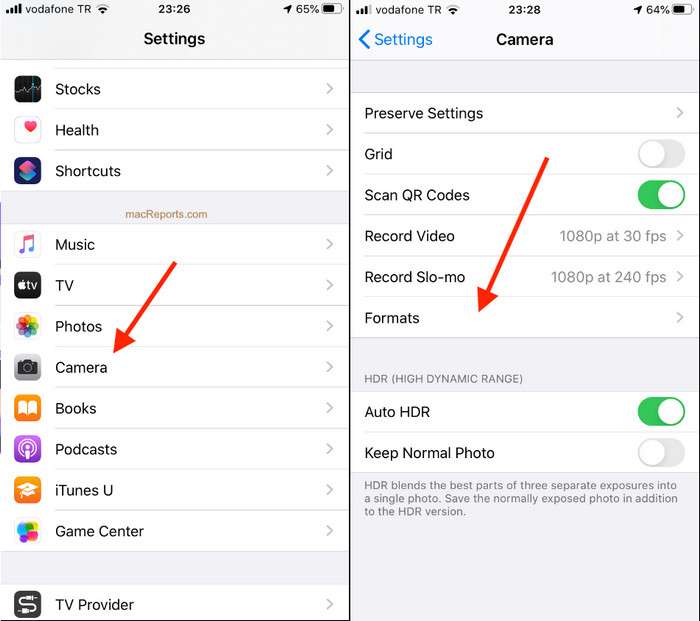
Trin 3. Tryk på Mest kompatible for at fange hvert billede på din iPhone til en standard JPEG i stedet for HEIC, så AirDrop billedet til andre enheder i JPG.
Del 3. Sådan Airdrop JPG i stedet for HEIC-format: Bedste online HEIC-konverter, du skal kende
I stedet for at AirDropping HEIC-filen på Mac, hvorfor konverterer du så ikke formatet til en JPEG for også at kunne dele det med andre enheder end iOS og Mac? FVC Gratis HEIC til JPG Converter kan hjælpe dig med at ændre HEIC-formatet til en kompatibel JPG, før du overfører det til Mac. I stedet for at downloade en app på din iPhone, hvorfor prøver du så ikke at bruge denne online konverter? Fordi den kan udføre den samme opgave lige så effektivt som den anden konverter, kan du downloade den på din enhed.
Du behøver heller ikke at købe værktøjet, og du behøver ikke at logge ind på det, før du kan bruge det. Ud over det, selvom webværktøjet er gratis at bruge og ikke har nogen annoncer, kan vi forsikre dig om, at det er sikkert at få adgang til webkonverteren på din enhed. Trinene nedenfor vil lære dig, hvordan du AirDrop JPG i stedet for HEIC ved at konvertere det her.
Trin 1. Åbn konverterens websted ved at klikke på denne link, og det vil føre dig direkte til konverteren online.
Trin 2. Du kan automatisk Træk og slip filerne her for at konvertere HEIC til JPG og nemt uploade filerne.
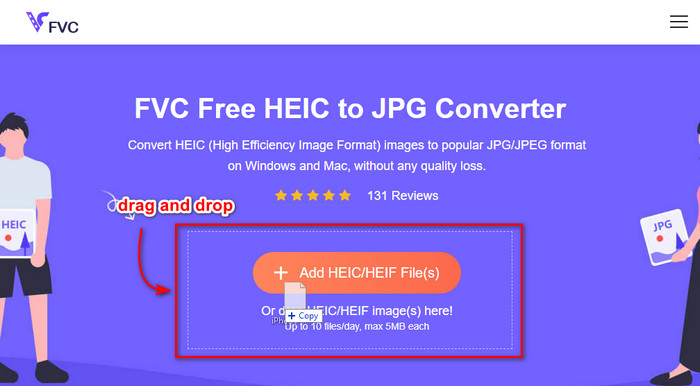
Trin 3. Konvertering starter automatisk; efter det, klik på Hent for at gemme det på dit drev. Du kan nu dele det med andre enheder såsom iPhone, Mac, Windows og Android uden besvær.
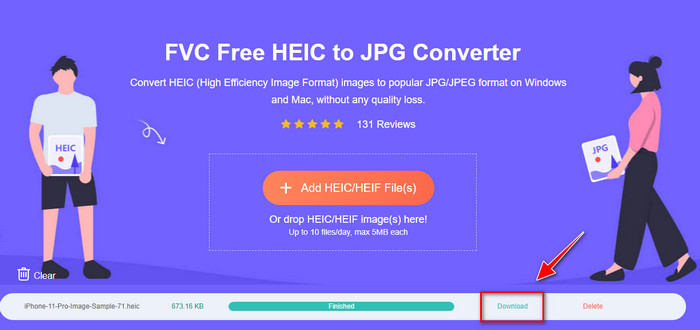
Relaterede:
Konverter HEIC til JPG på iPhone
Del 4. Ofte stillede spørgsmål om, hvordan man AirDrop HEIC-fotos fra iPhone til Mac
Vil AirDropping af HEIC-billeder fra iPhone til Mac tage tid?
Det vil ikke bruge meget tid på at overføre HEIC-fotos på Mac, fordi det bruger en to-vejs overførsel af filen via Bluetooth og WiFi. Desuden er HEIC-filer mindre, så det er nemt og effektivt at flytte dem.
Vil AirDroping af en HEIC-fil miste kvaliteten?
Overførsel af HEIC-filer ved hjælp af AirDrop vil ikke forringe billedkvaliteten. Så du kan forvente at modtage den samme sats, som afsenderen har på deres enhed.
Hvorfor skal jeg AirDrop HEIC-fil på Mac?
Mange faktorer kan være, hvorfor du skal AirDrop HEIC-filen, du har på din iPhone, og først og fremmest er det at bevare filen, hvis du ved et uheld sletter den på din iPhone. Dernæst, hvis du vil frigive noget plads på din enhed, men ikke ønsker at slette billedet, der er gemt på din iPhone, kan du overføre andre billeder til Mac. Der er millioner af grunde til, at du skal AirDrop de HEIC-filer, du har på din iPhone, til Mac, men vi inkluderer kun nogle få grunde. Uanset dine grunde er flytning af HEIC-billedet på Mac et godt valg.
Konklusion
Denne opskrivning lærte dig, hvordan du bruger iPhone AirDrop HEIC til JPG på Mac eller overfører det samme billedformat på Mac uden at ændre formatet til en JPEG. Uanset hvad din grund er til at AirDropping af HEIC-filen er, kan du gøre det ved at følge de angivne trin, vi tilføjede ovenfor. Men antag, at du vil dele HEIC-filen på andre enheder såsom Windows og Android.
I så fald skal du konvertere formatet til JPG, fordi det er standardbilledformatet på andre enheder. Ved hjælp af online-konverteren introducerer vi at konvertere formatet til en JPG er gratis og nemt. Du behøver ikke en ekspert til at bruge online-konverteren og konvertere formatet til en JPEG; ved at følge trinene ovenfor, kan du få det på få sekunder.



 Video Converter Ultimate
Video Converter Ultimate Skærmoptager
Skærmoptager



